Autor:
Peter Berry
Erstelldatum:
13 Juli 2021
Aktualisierungsdatum:
1 Juli 2024
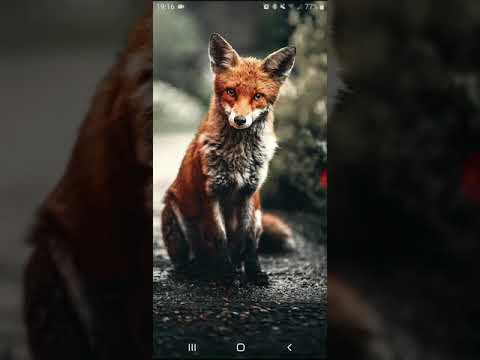
Inhalt
In diesem Artikel erfahren Sie, wie Sie sich auf einem Android-Gerät von Google Play abmelden, indem Sie sich auf Ihrem Telefon von Ihrem Google-Konto abmelden und sich auf Ihrem Computer von der Google Play-Website abmelden.
Schritte
Methode 1 von 2: Auf Android-Geräten
(Installieren) auf Android-Gerät. Das Symbol ist ein Zahnrad in der App-Leiste.
- Oder Sie streichen über den Bildschirm und klicken auf das Symbol
.
- Oder Sie streichen über den Bildschirm und klicken auf das Symbol
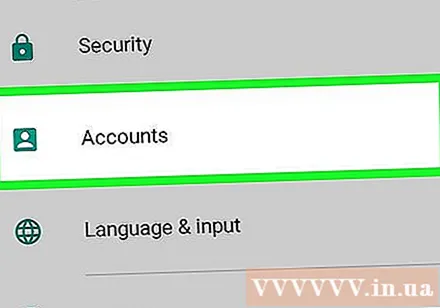
Menüpunkt wählen Konten (Konto). In diesem Abschnitt werden alle Konten aufgelistet, die Sie bei Ihrem Telefon angemeldet haben.- In einigen Android-Versionen wird dies möglicherweise als "Cloud & Accounts" oder "Accounts & Sync" oder ähnliches bezeichnet.
Wählen Google. Dieser Artikel wird neben dem Symbol mit weißem Hintergrund und einem inneren roten, gelben, grünen und blauen Großbuchstaben "G" angezeigt. Daraufhin wird eine Liste der Google-Kontoeinstellungen angezeigt, bei denen Sie auf Ihrem Telefon angemeldet sind.

Klicken Sie auf das Konto, von dem Sie sich abmelden möchten. Die Optionen für dieses Konto werden angezeigt.
Klicken Sie auf das Symbol ⋮. Dieses Symbol sind die drei ausgerichteten Ellipsen in der oberen rechten Ecke der Seite mit den Google-Kontoeinstellungen. Ein Dropdown-Menü wird angezeigt.

Wählen Konto entfernen (Löschen Sie das Konto). Dies ist die zweite Option im Dropdown-Menü in der oberen rechten Ecke. Ein Popup-Fenster zur Bestätigung des Löschens des Kontos wird angezeigt.
Wählen Konto entfernen (Löschen Sie das Konto). Dies bestätigt, dass Sie Ihr Google-Konto entfernen und sich bei allen Apps anmelden möchten, die dieses Google-Konto verwenden.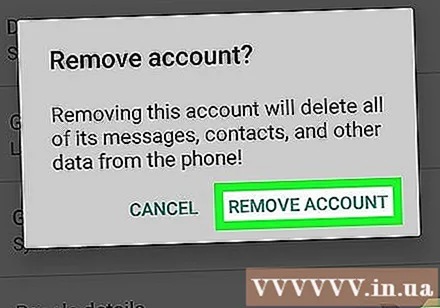
- Wenn Sie Ihr Google Play-Konto erneut signieren möchten, lesen Sie mehr über den Artikel "Hinzufügen eines Google-Kontos auf Android".
Methode 2 von 2: Auf dem Computer
Besuchen Sie die Website https://play.google.com vom Browser. Sie können jeden Browser auf Ihrem Computer oder Mac verwenden.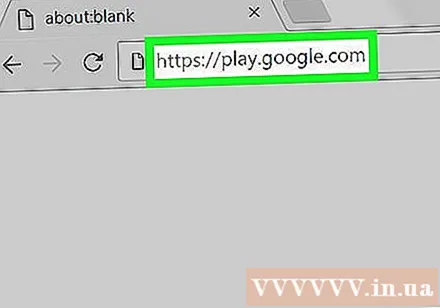
Klicken Sie auf das Profilbild. Ihr Profilbild befindet sich in der oberen rechten Ecke des Bildschirms. Ein Dropdown-Menü wird angezeigt.
Klicken Ausloggen (Ausloggen). Dadurch wird Ihr Google-Konto von der Google Play-Website abgemeldet.
- Um sich erneut anzumelden, klicken Sie oben rechts auf dem Bildschirm auf die Option "Anmelden" und melden Sie sich dann mit der E-Mail-Adresse und dem Kennwort an, die Ihrem Google Play-Konto zugeordnet sind.



